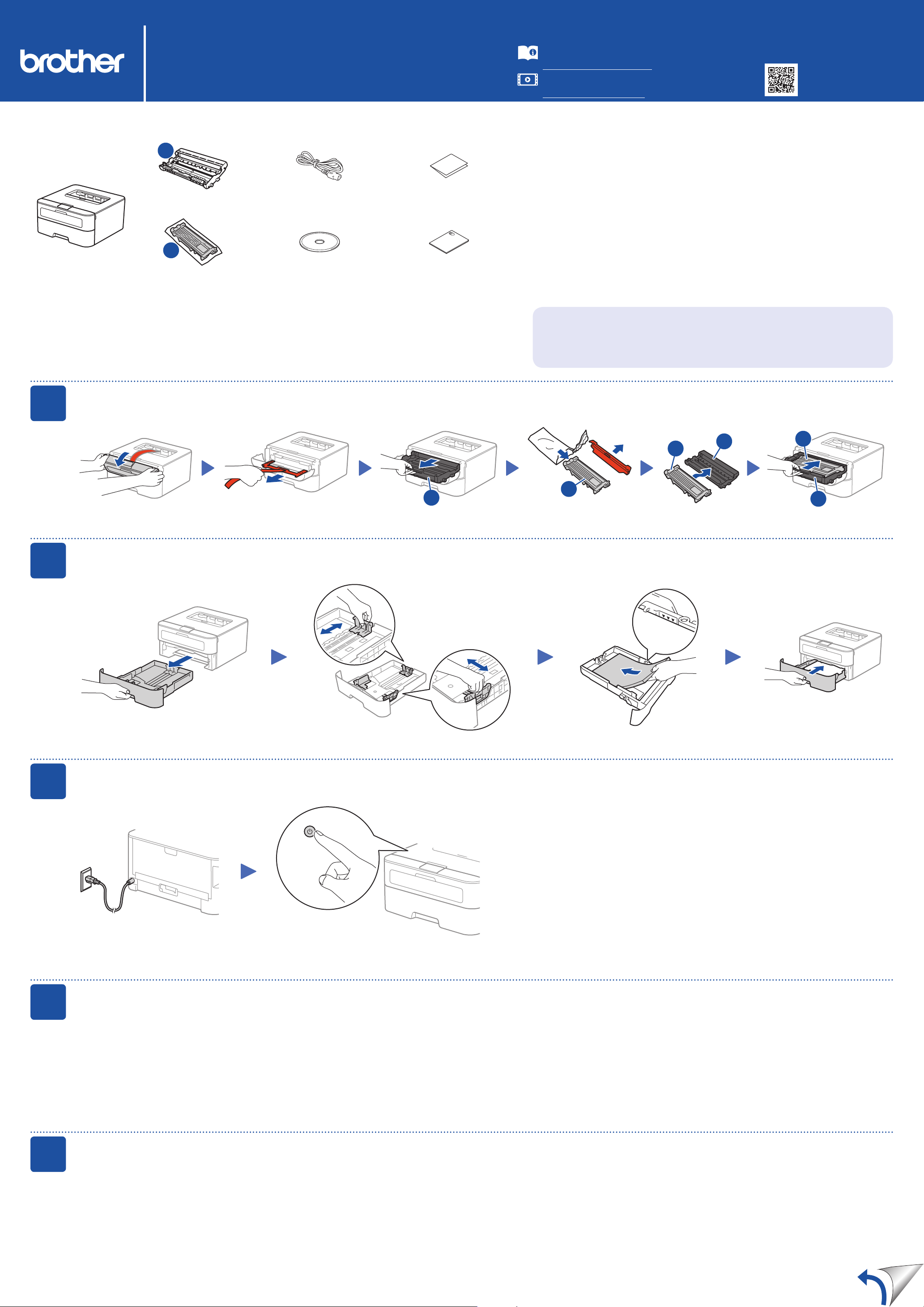
HL‑L2340DW / HL‑L2360DN / HL‑L2360DW / HL‑L2361DN /
HL‑L2365DW / HL‑L2366DW
GuiadeConguraçãoRápida
Desembale o aparelho e verifique os componentes
Nem todos os modelos estão disponíveis em todos os
países.
As versões mais recentes dos manuais estão
disponíveis no Brother Solutions Center:
solutions.brother.com/manuals.
Assista aos nossos vídeos com Perguntas frequentes
para saber como configurar seu aparelho Brother:
solutions.brother.com/videos.
Versão B
BRA
A
Unidade de cilindro
(pré‑instalada)
B
Cartucho de toner de
fábrica/inicial
Cabo de alimentação CA
(apenas para alguns modelos)
CD‑ROM
Guia de Configuração
Rápida
Guia de Segurança do
Produto
Leia primeiro o Guia de Segurança do Produto e depois leia este Guia de Configuração Rápida para
executar corretamente o procedimento de instalação.
OBSERVAÇÃO:
•Os componentes fornecidos na caixa e o plugue de alimentação CA podem variar de acordo com o
país.
•As interfaces disponíveis para conexão variam de acordo com o modelo.
•As ilustrações deste Guia de Configuração Rápida têm como base o HL‑L2365DW.
•Você precisa adquirir o cabo de interface apropriado para a interface que você deseja usar.
Cabo USB
Recomendamos o uso de um cabo USB 2.0 (Tipo A/B) com no máximo 2 metros de comprimento.
Cabo de rede
Use um cabo de par trançado direto Categoria 5 (ou superior) para Rede Fast Ethernet
10BASE‑T ou 100BASE‑TX.
Para usuários de redes: Aviso importante sobre segurança de redes
A senha padrão do Gerenciamento via Web está localizada na parte traseira do equipamento,
identificada como “Pwd”.
Recomendamos que a senha padrão seja alterada imediatamente, para permitir o uso seguro de
ferramentas e utilitários de rede e para proteger seu equipamento contra acesso não autorizado.
1
2
Remova os materiais da embalagem e instale o cartucho de toner
Remova a parte laranja. Remova a parte laranja.
A
B
Coloque papel na bandeja de papel
Ajuste as guias de papel.
B
A
B
A
3
4
Conecte o cabo de alimentação e ligue o aparelho
Parte traseira Parte frontal
Escolha seu idioma (apenas para alguns modelos)
1. Pressione▼ou▲paraselecionarGeneral Setup e pressione OK.
5
2. Pressione OK para selecionar Local Language.
3. Pressione▼ou▲paraselecionaroidiomaepressioneOK.
Conecte o aparelho ao seu computador/dispositivo móvel
• PC Windows® com unidade de CD‑ROM, vá para a etapa 5A
• PC Windows
• Macintosh, vá para a etapa 5B
• Usuário de dispositivo móvel com ponto de acesso/roteador compatível com WPS/AOSS™, vá para a etapa 5C
®
sem unidade de CD‑ROM, vá para a etapa 5B
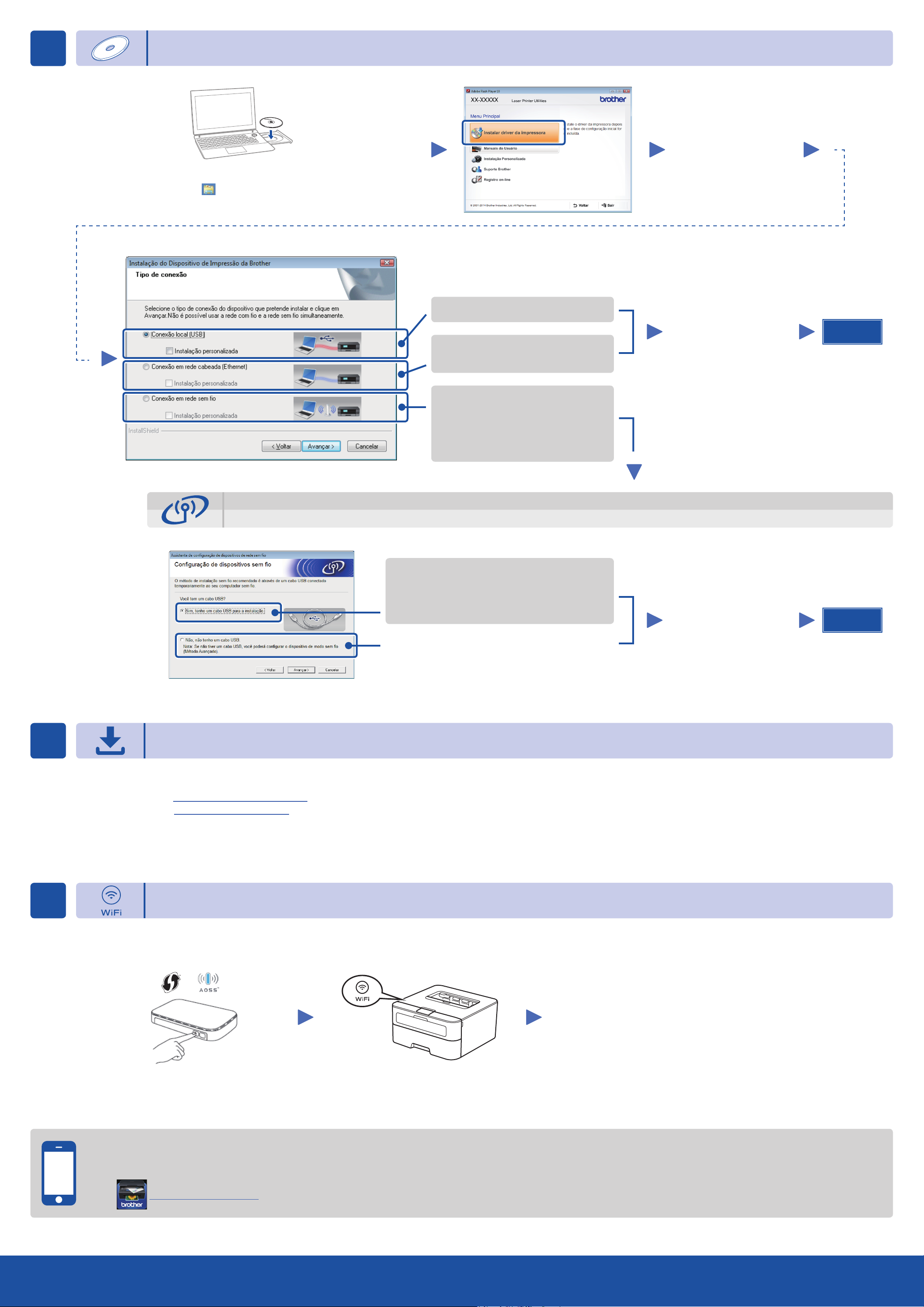
5A
Configuração usando o CD‑ROM (Windows®)
OBSERVAÇÃO:
Se a tela da Brother não aparecer automaticamente, vá para Computador (Meu computador).
(Para Windows
para Computador.)
Clique duas vezes no ícone do CD‑ROM e depois clique duas vezes em start.exe.
®
8: clique no ícone (Explorador de Arquivos) na barra de tarefas e vá
Tipo de conexão
Siga as instruções na tela
até a tela Tipo de
conexão ser exibida.
Conexão em rede sem fio
Para conexão USB
Para conexão em rede cabeada
Conecte primeiro um cabo de rede.
Para conexão em rede sem fio
Recomendamos que você tenha em
mãos um cabo USB para usá‑lo
temporariamente durante a
configuração da conexão sem fio.
Siga as instruções na tela
para continuar com a
instalação.
OBSERVAÇÃO:
Se a conexão não for estabelecida, repita esta etapa.
Concluir
5B
[Recomendada]
Selecione esta opção se tiver um cabo USB
para ser usado temporariamente durante a
configuração da conexão sem fio.
Selecione esta opção se não tiver um cabo USB.
Configuração sem usar o CD‑ROM (Windows® sem unidade de CD‑ROM ou Macintosh)
Faça download do pacote de drivers e software completo no Brother Solutions Center.
(Para Windows®) solutions.brother.com/windows
(Para Macintosh) solutions.brother.com/mac
Siga as instruções na tela
para continuar com a
instalação.
OBSERVAÇÃO:
Se a conexão não for estabelecida, repita esta etapa.
Concluir
5C
Após fazer download do pacote com o software e os drivers, siga as instruções na tela até a tela Tipo de conexão ser exibida. Consulte 5A Configuração usando o CD-ROM
(Windows®).
Configuração de conexão sem fio com um toque para dispositivos móveis (apenas para modelos sem fio)
Se o seu ponto de acesso/roteador de LAN sem fio suportar configuração sem fio automática (com um toque) (WPS/AOSS™), você poderá configurar o aparelho sem usar um
computador.
A configuração da conexão sem fio está concluída agora.
OBSERVAÇÃO:
Para poder usar o aparelho com seu dispositivo móvel, você deve
primeiro fazer download do “Brother iPrint&Scan”.
Pressione o botão WPS ou AOSS™ no
ponto de acesso/roteador de LAN sem fio.
Pressione o botão WiFi no aparelho.
Impressão usando um dispositivo móvel
Faça download do “Brother iPrint&Scan” para começar a usar seu aparelho com dispositivos móveis.
solutions.brother.com/ips
